LaTeX图表优化:提升性能与美观的7个最佳实践
发布时间: 2024-12-21 20:37:00 阅读量: 7 订阅数: 10 


LaTeX图表增强:图表标题与标签的添加艺术
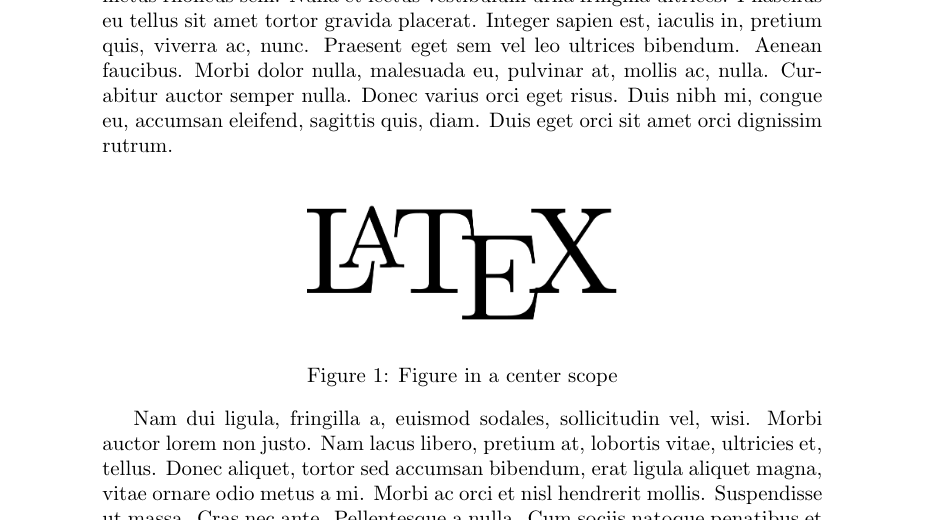
# 摘要
LaTeX是一种广泛应用于科技文档排版的标记语言,尤其在处理复杂图表方面具有优势。本文详细介绍了LaTeX中图表优化的基础知识,探讨了提升图表性能的策略,如优化编译效率、图表内容精简和缓存机制的利用。同时,本文也涉及了图表美观设计的最佳实践,包括布局、格式、色彩和字体选择,以及高级技巧,例如使用TikZ/PGF进行复杂图表的绘制。最后,通过实践案例分析,本文提供了实际文档中图表优化的具体方法,强调了图表管理和维护的重要性,并推荐了相关的优化工具和资源。整体而言,本文旨在为LaTeX用户提供一套全面的图表优化指南,从而提高文档质量并优化用户的工作流程。
# 关键字
LaTeX;图表优化;编译效率;美观设计;TikZ/PGF;缓存机制
参考资源链接:[LaTeX论文插图指南:导入与调整EPS图形](https://wenku.csdn.net/doc/7f6hotnvds?spm=1055.2635.3001.10343)
# 1. LaTeX图表优化概述
## 1.1 LaTeX图表优化的重要性
LaTeX作为一个强大的排版系统,其在学术文档中的使用率非常高。优化LaTeX文档中的图表,可以提升文档整体质量,增强可读性和美观度。图表不仅仅传递了数据和信息,更是文档质量的直接体现。一个经过优化的图表能够减少阅读障碍,让读者更快捷地理解图表背后的含义。
## 1.2 图表优化涉及的方面
图表优化涉及的方面包括但不限于图表的布局、格式、色彩以及图表所包含内容的精确性与简洁性。在LaTeX中,这些优化可以通过调整图表环境参数、选择合适的图表类型、调整字体和颜色设置,以及应用缓存机制等多种方式实现。
## 1.3 本章内容结构概述
本章将作为LaTeX图表优化之旅的开端,简要介绍图表优化的重要性,并概述接下来的章节结构。从基础的图表类型与环境开始,逐步探讨如何插入、优化图表,并最终达到美观和功能性的双重提升。通过对每一个关键环节的深入分析,将带领读者一步步掌握LaTeX图表优化的技巧。
# 2. 图表插入的基础知识
在LaTeX中,图表是文档的重要组成部分,它帮助作者以视觉化的方式展示数据和信息。了解如何在LaTeX文档中有效地插入和管理图表是撰写技术文档的基础技能。本章将介绍LaTeX中的图表类型、插入图表的基本命令和参数设置,并为进一步优化和提升图表性能打下坚实的基础。
## 2.1 LaTeX中的图表类型与环境
### 2.1.1 理解图表环境的基本概念
在LaTeX中,图表通常被包含在特定的环境里,这些环境为图表提供了必要的格式和位置控制。最常用的环境是`figure`和`table`,它们分别用于包含浮动的图形和表格。
- `figure`环境用于插入图形,图形可以是图像、绘制的图形或者PDF页面。
- `table`环境用于插入表格,表格可以包含文本、数字或其他数据,并可以进行复杂的格式化。
浮动环境允许LaTeX自动地管理图表的位置,以避免在文档中出现不良的空白区域。LaTeX会尝试将这些环境放在它们首次出现的文本附近,但它们也可以被移到文档的顶部或底部,以达到更好的版面效果。
### 2.1.2 不同图表类型的特点和用途
在LaTeX中,您可以使用多种方法来创建或插入图表。每种图表类型都有其特定的用途和优势:
- **图像文件**:LaTeX支持多种图像格式,如`.jpg`、`.png`、`.pdf`等。图像文件是用于展示照片或复杂的图表,它们被插入到`figure`环境中。
- **LaTeX绘制图形**:使用如`TikZ`或`PSTricks`这样的包,您可以在LaTeX中绘制图形。这些图形是在LaTeX编译过程中生成的,因此它们可以在数学表达式中精确地缩放。
- **表格**:表格用来展示结构化数据,可以非常简单,也可以极其复杂。在LaTeX中,可以使用`tabular`环境创建表格,并将其嵌入到`table`环境中。
## 2.2 插入图表的基本命令和参数
### 2.2.1 figure和table环境的使用
在LaTeX中插入图像和表格的基本命令如下:
```latex
\begin{figure}[位置选项]
% 图像插入指令和说明
\end{figure}
\begin{table}[位置选项]
% 表格内容和说明
\end{table}
```
位置选项可以是`h`(此处)、`t`(顶部)、`b`(底部)和`p`(专门的一页)。这些选项指导LaTeX浮动环境寻找合适的位置插入图表。
### 2.2.2 常用参数和选项的设置
- `width`和`height`参数:用来控制图表的尺寸。
- `caption`命令:为图表添加标题。
- `label`命令:为图表创建引用标签。
- `subcaption`包:创建子图和子标题,以及复杂的图表布局。
例如,插入一个带有标题和标签的图像:
```latex
\begin{figure}[ht]
\centering
\includegraphics[width=0.5\textwidth]{example-image}
\caption{示例图像的标题}
\label{fig:example-image}
\end{figure}
```
此段代码中:
- `\centering`命令使得图表居中显示。
- `\includegraphics`命令从文件`example-image`插入图像,`width=0.5\textwidth`表示图表宽度为页面宽度的一半。
- `\caption`命令为图表添加标题。
- `\label`命令为图表添加引用标签,可以用来在文档中引用此图表。
图表的插入和管理是LaTeX文档中不可或缺的一部分。下一章我们将讨论如何通过优化图表编译效率、内容和利用缓存机制来进一步提升LaTeX图表的性能。
# 3. 提升图表性能的策略
随着文档复杂度的提升,图表性能的优化变得至关重要。优化图表性能不仅能够减少编译时间,还能提升文档的整体加载速度。本章节将从编译效率、内容优化和缓存机制的利用三个方面进行详尽讨论。
## 3.1 图表编译效率优化
编译效率对于需要频繁更新图表的文档尤为重要。合理的优化策略能够大幅度减少编辑和预览所需的时间。
### 3.1.1 图片格式与分辨率的选择
在LaTeX中插入图片时,选用合适的图片格式和分辨率至关重要。不同格式的图片有着不同的编译特性。比如,PDF和EPS格式的图片渲染质量高,支持矢量图形,但可能会增加编译时间。而PNG和JPG格式的图片加载快,但分辨率固定且在缩放时可能会出现模糊。在文档中插入高分辨率图片虽然好看,但会增加编译的负担。对于大多数印刷品,150-300 DPI的分辨率足够使用。在显示屏幕上,考虑到PPI的不同,一个合适的方法是将实际尺寸与屏幕分辨率相关联。
### 3.1.2 编译器和工具链的配置
不同的编译器和工具链会直接影响编译时间。例如,使用XeLaTeX或LuaLaTeX编译时,它们支持的字体功能比传统的PDFTeX更为强大,但编译时间会更长。可以通过调整编译参数来优化这一过程。例如,在使用`latexmk`时,可以添加`-pdf`参数来生成PDF文件,或者使用`-xelatex`来指定使用XeLaTeX编译器。此外,对于包含大量复杂图表的文档,可以考虑启用多线程编译功能,如在`latexmk`中使用`-omp`参数。
## 3.2 图表内容的优化
优化图表内容不仅能够提升视觉效果,还能减小文件大小,进而提高编译效率。
### 3.2.1 精简图表内容
减少图表中的多余元素可以提升编译效率。例如,如果图表中的文本描述不是非常必要,可以考虑删除。复杂的图形元素或者数据点,如果对图表的主要信息传达不是核心内容,也可以适当删除或简化。但需要注意的是,这种优化不应该损害图表的解释能力或准确传达信息的能力。
### 3.2.2 重用图表元素和模板
在多处重复使用的图表元素,如图标、标志等,可以考虑转换成LaTeX命令或使用图形模板进行重用。例如,可以创建一个名为`myicon.tex`的文件来定义一个图标,之后在文档中重复使用`input{myicon}`来插入,这比重复插入图片文件要高效得多。对于图形模板,可以使用TikZ/PGF等工具创建,它们支持将复杂图形封装成可重复调用的宏包或模板。
## 3.3 缓存机制的利用
缓存机制的使用可以显著提升文档的编译速度,尤其是在开发阶段频繁修改图表时。
### 3.3.1 利用LaTeX缓存减少编译时间
LaTeX编译器自身提供了缓存机制来减少不必要的重复编译。例如,`latexmk`命令默认使用缓存,可以在多次编译之间保存编译信息。通过执行`latexmk -c`命令可以清除缓存,之后再次编译时,`latexmk`会重新构建整个文档,但重复编译相同文件时会利用缓存来加速。另外,`latexmk`还可以与`pdflatex`等编译器的缓存机制联动,进一步提升效率。
### 3.3.2 缓存机制的工作原理与配置
缓存机制的工作原理主要是存储已经编译的文件的中间结果。以`latexmk`为例,它会监控文件的变化,并在文件未被修改时直接使用缓存中的结果。配置缓存通常不需要用户手动进行,但了解其工作原理可以帮助用户更有效地管理编译过程。例如,可以设置`latexmk`的`-r`参数,指定一个自定义的规则文件,来调整缓存的行为。
在下面的示例代码中,展示了如何使用`latexmk`来编译一个包含多个图表的LaTeX文档:
```bash
latexmk -pdf -r rules.lmk main.tex
```
这里`rules.lmk`是一个用户自定义的规则文件,可以用来指定特定的编译行为和缓存设置。注意,实际使用时可能需要根据系统环境和具体需求调整命令参数。
```bash
#!
```
0
0






